目录
- 1. 安装程序
- 2. 主页面
- 2.1. 游戏启动
- 2.2. 游戏配置
- 2.4. 基座快捷配置
- 3. 基座配置页面
- 3.3. 一键设置和预设库
- 3.3.1 一键设置模式
- 3.3.2 加载预设
- 3.3.3 导出预设
- 3.3.4 另存为一键设置
- 3.4. 路面感均衡器
- 3.5. 基座力反馈曲线
- 4. 方向盘配置页面
- 5. 踏板配置页面
- 6. 仪表盘配置页面
1. 安装程序
1.1. 安装VC2019动态库
若计算机没有安装VC2019动态库Microsoft Visual C++ 2015 -2019 Redistrbytable(x86),可能会导致安装程序和程序无法运行。为了能让程序正常运行而用户又不确定自己计算机是否有安装该组件,建议用户先安装该组件。
1.2. 安装Moza Pit House
安装程序会默认选择安装在C:\Program Files (x86)\Moza Pit House 目录下。用户可手动更改选择其他目录。
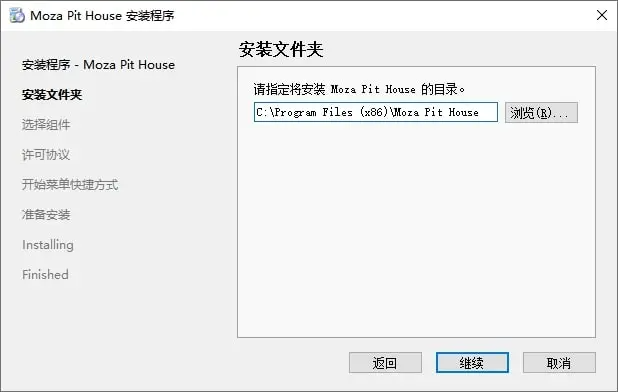
确定好安装目录后,进入比较重要的一步。选择组件安装。组件分为程序、程序运行环境、字体库三大部分。
其中Moza Pit House程序是必选的。可选的有Source Han Sans思源字体库。用户根据自已的需要选择下载。安装了思源字体库目的是美化程序。

选择了组件之后,用户需要阅读并确认本软件的许可协议。用户需要接受许可才能安装 使用软件。详细协议用户可在安装时阅读。本说明不作过多陈述。
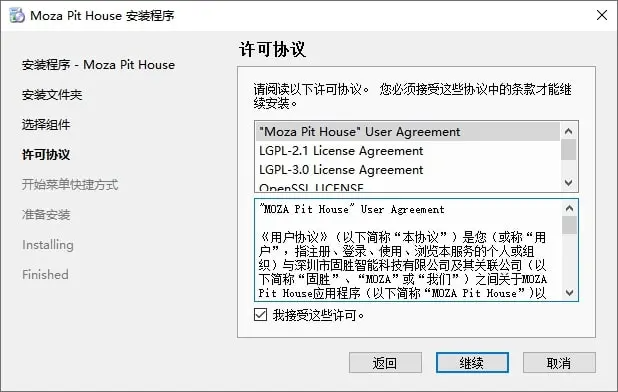
接受许可后即开始安装。

图1.3-4 安装中 
图1.3-5 安装完成
安装完毕后即可从桌面或者开始菜单中启动Moza Pit House。
2. 主页面
主页面分为游戏列表和快捷配置两部分。快捷配置可对基座、方向盘和踏板设备进行部分参数的读取和配置。游戏列表的功能包含游戏是否安装、游戏遥测数据的配置以及对游戏的启动。
若设备正常连接成功后,设备的图片为彩色并可以对设备进行参数配置。若设备失去连接时,配置功能将不可使用且图片背景为灰色。
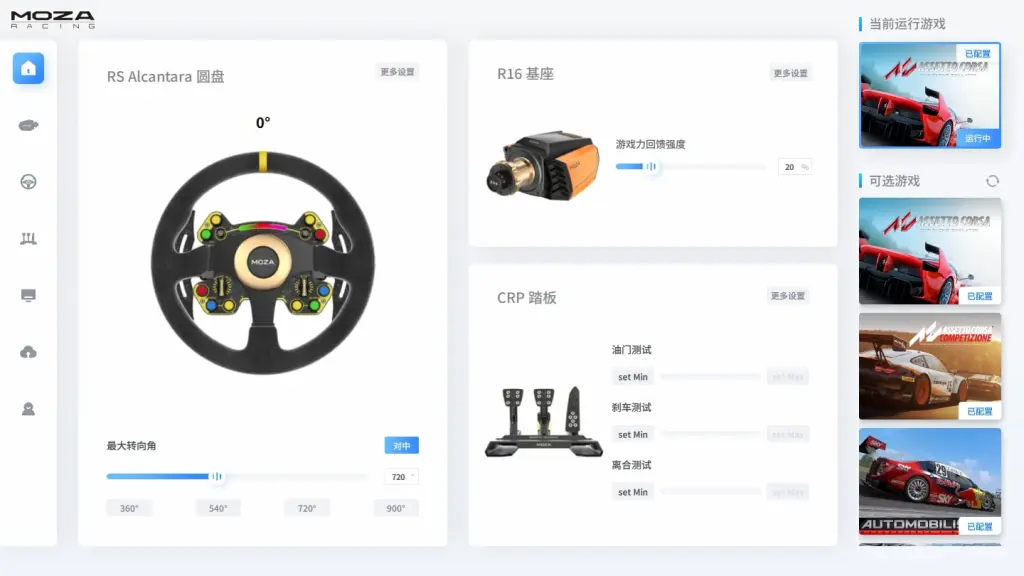

2.1. 游戏启动
软件有两种方式可以启动游戏:Steam启动游戏、自定义路径启动游戏。
Steam启动游戏模式下,软件将会搜索计算机是否安装了此游戏。若软件没有在用户计算机上搜索到此游戏,游戏封面会显示灰色字体的“未安装”标签。用户可以通过Steam软件来启动游戏。通过这种方式启动游戏和用户在Steam里面启动游戏的方式为一模一样。

图1.1-1 未安装此游戏 
图1.1-2 Steam启动游戏模式
自定义路径启动游戏模式下,游戏封面不会出现“未安装”标签。此模式一般用于非Steam游戏的启动。启动软件时,软件会自动去获取用户计算机里已安装的游戏路径,无需用户去设置游戏路径。如果计算机获取到错误的路径,用户可重新设置路径。
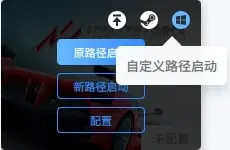
2.2. 游戏配置
游戏配置功能是配置游戏的遥测数据。配置成功后软件才会能获取到游戏的遥测数据,仪表盘就能显示游戏的数据,方向盘也能正确的闪烁转速指示灯。在steam启动模式下和自定义模式都可进行配置。

图1.2-1 自定义启动模式下的配置 
图1.2-2 Steam启动模式下的配置
配置成功后,游戏封面会出现蓝色字体的“已配置”标签。配置按钮将会隐藏。

图1.2-3 游戏封面显示已配置 
图1.2-4 配置按钮已隐藏
出现配置失败时,有以下提示:
提示一:无法打开配置文件,文件可能不存在!尝试进入游戏后再配置。
出现该提示时,配置文件可能被用户误删或者配置文件还没被创建。用户可以尝试先进入游戏,让游戏自动创建该配置文件。注意,用户最好在游戏关闭的时候配置,虽然游戏运行时点击配置可能会成功,但并不会生效。因为此时由软件配置过的配置文件被没有被游戏识别到。若游戏运行中用户点击了配置,只需要重启一下游戏即可。可点击手动配置教程查看。

提示二:该游戏不支持自动配置遥测数据,请进入游戏后手动配置。
出现该提示时,软件暂时不支持自动配置该游戏,用户需要进入游戏去配置遥测数据。期待后续的版本将会支持自动配置该游戏。可点击手动配置教程查看。

提示三:没有管理员权限。
出现该提示时,配置涉及到系统C盘的文件读写。如果程序没有管理员权限,将出现这个提示。用户可通过点击以管理员权限运行来重新启动程序再配置即可。

提示四:文件配置失败,未知错误!
出现该提示时,可能是系统无响应或者内存不足。用户可以尝试关闭一些正在运行的无关程序或重启软件或重启计算机再配置。
2.3. 方向盘快捷配置
方向盘快捷配置可设置方向盘的最大角度、方向盘对中。可读取方向盘的转角、方向盘的按键测试显示。若要设置更多的配置,可点击右上的“更多设置”按钮跳转到方向盘配置页面。
方向盘对中用于初次安装或方向盘角度发生偏离时调节至正常。设置对中后软件以当前方向盘转向的角度为0°。

图1.3-1 设置对中后效果 
图1.3-2 旋转60°后效果
2.4. 基座快捷配置
基座快捷配置可设置基座的游戏力回馈强度参数。若要设置更多的配置,可点击右上的“更多设置”按钮跳转到基座配置页面。
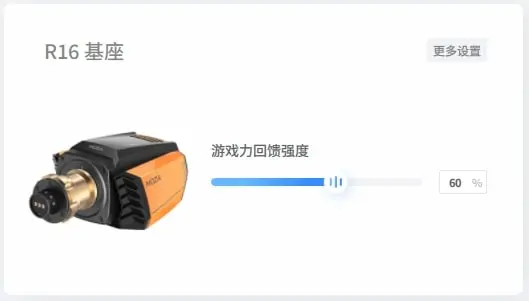
2.5. 踏板快捷配置
踏板快捷配置可设置踏板的油门起点和终点参数、刹车起点和终点参数、离合起点和终点参数。
设置起点或终点参数可根据当前踏板踩下的角度设置。踩下某个踏板时,根据踩下的值设置起点(set Min)和终点(set Max)。若要设置更多的配置,可点击右上的“更多设置”按钮跳转到踏板配置页面。起点参数不能大于终点参数,同理终点参数不能小于起点参数。

3. 基座配置页面
基座配置分为基本设置、专业设置和路面感知均衡器还有配置还原和预设库功能。
3.1. 基础设置
一般用户使用基本设置的参数足矣。
基础设置包含的参数说明:
- 最大转向角:方向盘从左边极限转到右边极限的最大角度。范围是90度到1600度。方程式一般为360度,GT赛车为540-720度,性能车一般为900度,普通民用车为1080度。
- 路感强度:路感强度从0-100,数值越大,路感越强烈,数值越小,路感越轻柔。这个参数与路面感知均衡器页面关联。当路面感知均衡器界面的参数被修改后,此处的路感强度显示会变为红色。重新配置路感强度会覆盖路面感知均衡器参数。
- 游戏力回馈强度:调整游戏输出给设备的力回馈整体强度,与游戏的种类和游戏中的力回馈设置相关。此数值越高,游戏中输出的力反馈占整体力回馈的比例越大。整体力回馈由游戏力回馈和电机力回馈构成。
- 电机力回馈强度:调整基座电机的力回馈整体强度。电机力回馈为算法模拟的反馈力,与游戏输出的力回馈无关。此数值越高,电机力回馈占整体力回馈的比例越大。整体力回馈由游戏力回馈和电机力回馈构成。
- 方向盘最大转速:此数值越大,在行进中方向盘回盘的速度则越大。高回盘速度较适合漂移玩法,而低回盘速度能使转向更自然更稳定,操控更精准。同时低回盘速度更能保证赛车手的安全。
- 机械回中强度:模拟出一个任何时候都有的回中力效果,适用于游戏本身就没有力回馈的娱乐赛车游戏。数值越大,回中效果越强烈。
- 机械阻尼比:将游戏力回馈、电机力回馈强度、机械回中强度,自然惯量按照我们设定好的算法进行打包设置,可以综合调节手感,方便入门用户快速调节到适合自己的手感。此数值越大,力回馈越强,回中越积极,方向盘重感越强。
- 辅助回中控制:开启此功能,可抑制方向盘的快速振荡,让手感更平顺,同时保护车手。但会降低一定的动态效果。

3.2. 专业设置
专业设置可设置更高级的参数,适用与高阶玩家或专业赛车手。
专业设置包含的参数说明:
- 机械阻尼:模拟一个与游戏输出无关的阻尼力,阻尼力随着方向盘转速增大而线性地增加。也就是说,打方向的速度也快,阻尼越大。此数值越大,同等转向速度下,阻尼越大。阻尼大会让方向盘转向更稳定,但会有粘滞感,阻尼小会让转向更活泼但不易于精细控制,且过小会显得转向不真实。基础设置中的机械阻尼比参数和此页的机械阻尼力参数相互影响。修改任意一个参数,另一个参数会跟着改变。
- 专业游戏力回馈强度:与基础设置的游戏力回馈强度一样,但这里可将游戏力回馈强度最高可设置为游戏输出的2倍。将此处设置满,再将基础设置的电机力回馈设置满,即可使用到电机的最大扭矩效果。由于力矩太大,请逐步增大力回馈尝试,避免危险。
- 最大输出扭矩限制:允许电机的最大输出扭矩。防止过大的力反馈带来的伤害。手劲需求小的用户建议把此参数调小,避免误设置导致力反馈太大。
- 手离开保护:开启后可监测到手脱离方向盘的情况,算法可控制方向盘保持在中位。防止因剧烈晃动带来的惊慌和伤害。对于新手强烈建议将此功能打开。
- 自然惯量:自然惯量可增加方向盘重感,以符合真实赛车的感觉,最大可设置为5倍重感。这是机械阻尼和机械摩擦的补偿功能。自然惯量大会让方向盘转向更稳定,但会有粘滞感,惯量小会让转向更活泼但不易于精细控制,且过小会显得转向不真实。
- 机械摩擦:模拟一个与游戏输出无关的摩擦力效果。可以用来防止方向盘振荡或模拟没有动力转向的汽车的转向齿条。与机械阻尼不同的是,机械摩擦是恒定力,与转向速度无关。此数值越大,这个恒定力越大,会让方向盘转向更稳定,但会有粘滞感,摩擦小会让转向更活泼但不易于精细控制,且过小会显得转向不真实。
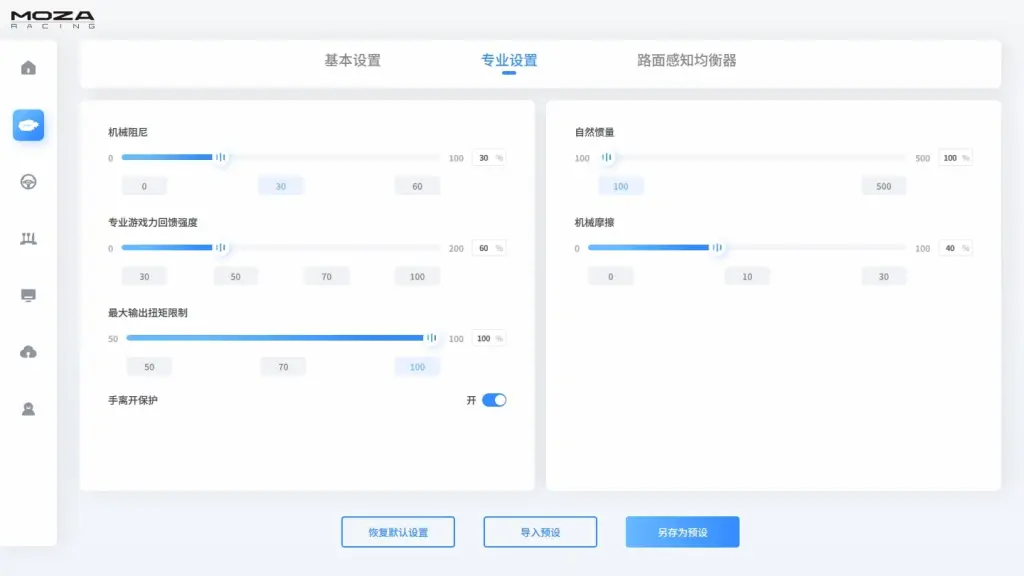
3.3. 一键设置和预设库
现在的基座一键设置关联了预设库。预设库是管理多个预设的库,该预设库目录路径是“文档/MOZA Pit House/PresetLibrary”。
用户可以自定义多个预设,然后存储到这个预设库中,并在一键设置中使用这些预设,以解决在游玩不同游戏、不同车型或不同模式时反复调整参数的问题。
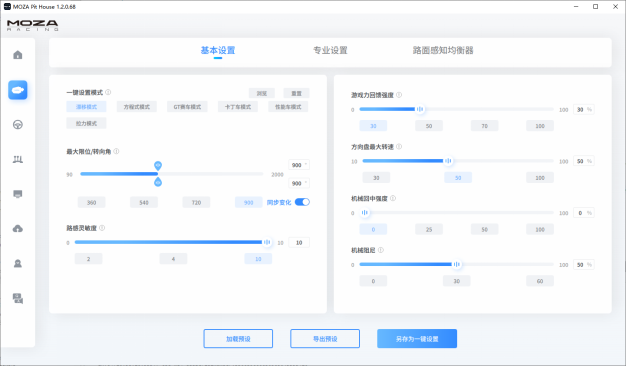
3.3.1 一键设置模式
第一次使用时,会自动在预设库生成一套官方预设,每个预设包含基本设置、专业设置以及路面感知均衡器的参数。用户可以根据个人需求,选择自己需要的模式,并进行个性化修改。
这里要特别说明,当我们选择某模式时,鼠标可以悬停在相应模式按键上方,按键上方会出现该模式下的预设列表,我们可选择自己需要的预设(如果仅有一个,便不支持选择)。 点击“浏览”按键,将启动文件资源管理器浏览预设库目录。
点击“重置”按键可重置预设库。虽然重置过程会自动备份预设库,但是该备份预设库会在下一次重置时清理掉。因此如果有需要保留的预设,请及时将预设从备份预设库目录移动到安全的目录下。
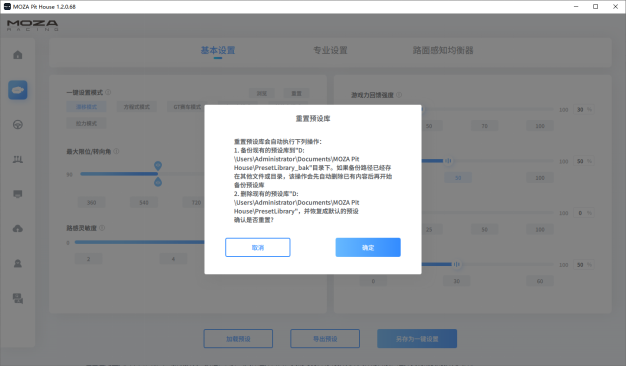
3.3.2 加载预设
在基座配置页面下面,点击“加载预设”按钮,会弹出文件选择窗口,选择并加载预设文件到基座当前参数中。
3.3.3 导出预设
在基座配置页面下面,点击“导出预设”按钮,将基座当前参数导出到指定的位置。
3.3.4 另存为一键设置
在基座配置页面下面,点击“另存为一键设置”后,会弹出另存为一键设置窗口。 点击“保存”按钮,可以将基座当前参数作为预设,保存到预设库中、或覆盖预设库中已有的预设文件。

3.4. 路面感均衡器
路面感知均衡器可设置游戏路面情况幅值增益。
3.5. 基座力反馈曲线
力反馈曲线调节功能可调整基座的力反馈输出大小与游戏给出的力反馈信号大小的关系,比如可应对以下几种需求:
1.游戏给出的力反馈信号变化不明显,可通过该曲线调节基座的实际输出曲线
2.希望力反馈在某区间的变化率更大,可更明显地感受到车辆动态的变化
3.希望力反馈在某区间的变化率更小,力反馈更恒定,操纵受力反馈的影响更小

4. 方向盘配置页面
方向盘配置页面可配置的参数有五个:
- 拨片校准:此功能用于拨片按压不生效或失灵的情况下重新校准拨片。
- 转速随动:开启或者关闭方向盘灯光与转速的关系。
- 转速提示:游戏中当前发动机转速百分比和灯点亮的关系。
- 下拨片模式:设置下拨片的模式。
- 颜色设置:设置从左到右每个灯的发光颜色。
- 亮度调节:所有灯的亮度。
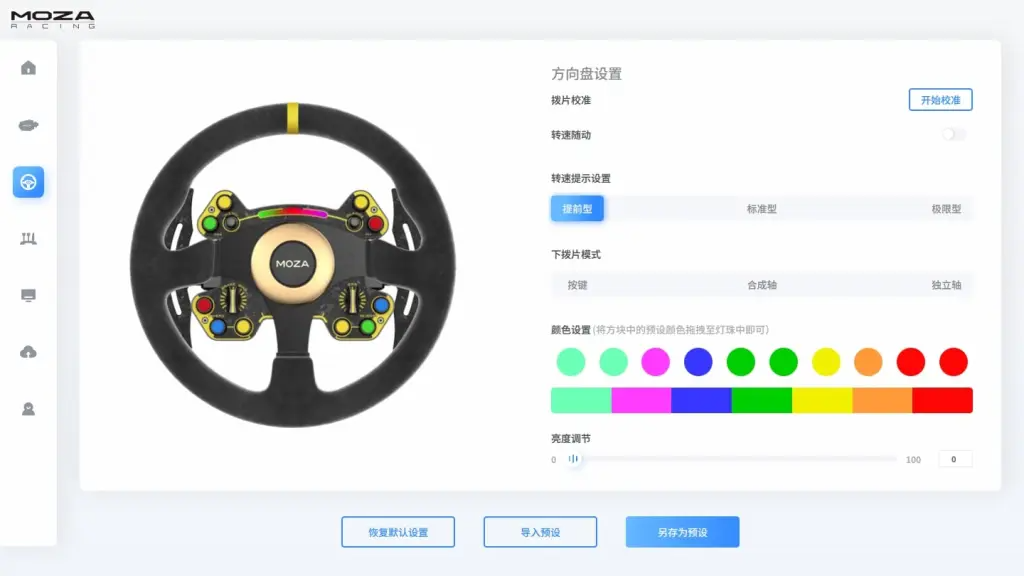
选择提前型时,当转速百分比达到75%时,第一颗灯会亮。当转速百分比达到79%时,第一和第二颗灯会亮。随着转速百分比的提升,亮灯的数量会越多。
改变灯的颜色可以在彩色的方形里或其他的灯里按压鼠标,鼠标指针处将出现一个小矩形。把小矩形移动到要改变颜色的灯上即可改变颜色。

配置页面的方向盘图片不只是显示当前产品的样子,还能检测到用户按下方向盘的任意按键。RS Alcantara 圆盘型号的方向盘有多种按钮:喇叭、普通按钮、左右摇杆、左右旋钮、上下拨片。用户与不同的按钮进行交互时,软件上会显示不同的效果。

图3-3 左右旋钮按钮分别左、右旋转的效果 
图3-4 左右旋钮按钮在按下的效果

图3-5 普通按钮按下的效果 
图3-6 喇叭按下的效果

图3-7 拨片按下的效果 
图3-8 摇杆按下的效果
4.1 配置还原
点击恢复默认设置按钮会把用户的配置还原成默认值。
默认参数如下:
转速随动:开
转速提示:标准型
下拨片模式:合成轴模式
指示灯颜色:绿绿绿红红红紫紫紫紫
指示灯亮度:50
4.2 预设库
用户可以点击另存为预设库将方向盘配置参数导出成Json文件。
用户可以点击导入预设库将Json文件转为配置参数。
5. 踏板配置页面
踏板配置页面可配置油门起点和终点参数、刹车起点和终点参数、离合起点和终点参数。除了配置参数,也能检测踏板被压下的角度值。
油门、刹车、离合都有行程快捷设置。短行程、长行程和全行程都只设置终点参数,设置的参数值分别是40、70和100。
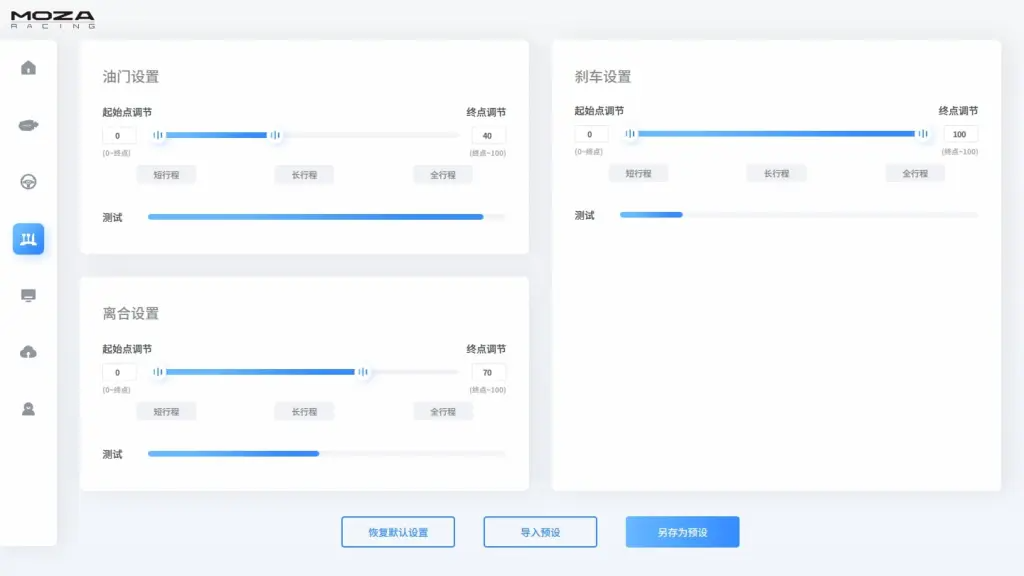
5.1 配置还原
点击恢复默认设置按钮会把用户的配置还原成默认值。
默认参数如下:
油门起点:0
油门终点:100
离合起点:0
离合终点:100
刹车起点:0
刹车终点:100
5.2 预设库
用户可以点击另存为预设库将踏板配置参数导出成Json文件。
用户可以点击导入预设库将Json文件转为配置参数。
6. 仪表盘配置页面
仪表盘配置页面可配置的参数目前只有两个:屏幕的亮度和仪表盘的风格显示。不同的风格显示不同的游戏数据。下图为当前仪表盘为排位赛版的风格。

7. 固件升级页面
固件升级页面必须连接设备才能使用,未连接设备无法给设备升级。

设备正常连接时,可通过检查更新按钮获取固件最新的版本。检查更新后若发现新版本即可更新升级固件。

图6-2 版本检查中状态 
图6-3 已是最新版本状态

图6-4 可更新状态 
图6-5 正在升级状态

图6-6 升级成功 
图6-7 升级失败
升级失败时,需要重试直到升级成功。若多次升级失败,有可能是硬件出错。需要去维修点维修。
8. 系统设置页面
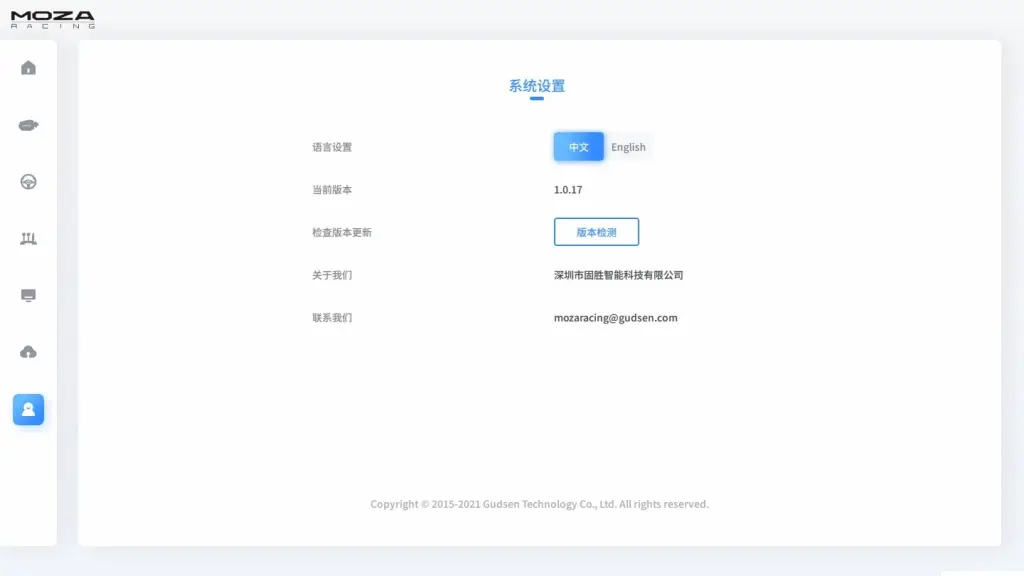
系统设置页面可以看软件的版本。能检测是否有最新版本。若检测到新版本,将出现一个更新提示窗。若点击更新安装,软件将关闭并打开维护工具:MaintenanceTool.exe进行更新。

维护工具的运行需要两个文件:MaintenanceTool.dat 和 installer.dat。用户不能随意更改,否则维护工具将无法运行对软件进行升级。若用户误删,重新安装程序即可。



9. 维护工具
本软件有一个维护工具专门管理本软件程序的添加、删除、更新和卸载。维护工具在安装包安装的时候会附带着生成。
9.1. 添加或移除组件
安装程序时,某些组件没有勾选上或者要移除某些组件可使用该选项。如思源字体库,若用户安装时没有安装字体库,可在此处重新添加安装字体库。
9.2. 更新组件
软件检测到新版本时,用户需要选择此选项对软件进行升级更新。
9.3. 卸载所有
移除所有组件将彻底删除所有的信息。
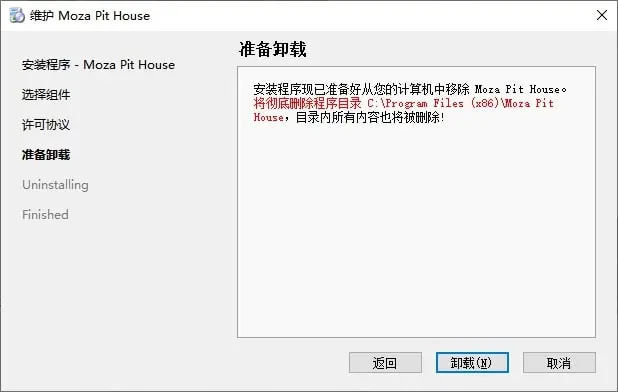
9.4. 注意事项
维护工具的使用需要一个components.xml,用户请勿修改,否则维护工具将不能正常使用。该文件在安装的时候被创建,若用户误删,重新安装程序即可。

